
Удаленный помощник - это функция, которая может быть очень полезна в Windows 10.. Это помогает нам, чтобы другой человек мог получить доступ к нашему оборудованию и, таким образом, решить проблему. Хотя во многих случаях это может спасти нас, это функция, которая иногда может быть взломана и использована злоумышленниками.
Поэтому многие пользователи хотят отключите удаленную помощь на вашем компьютере с Windows 10. Таким образом, они не уязвимы для атак в любое время. Поскольку время от времени случались атаки, в которых использовалась эта функция на компьютере.
Поэтому, если мы не собираемся использовать его на нашем компьютере с Windows 10, лучше всего отключить эту удаленную помощь. Прежде всего мы должны открыть преимущество для запуска на компьютере. Используем комбинацию клавиш Win + R. Затем, когда окно откроется, мы должны написать следующую команду: SystemPropertiesAdvanced. Затем мы нажимаем Enter.
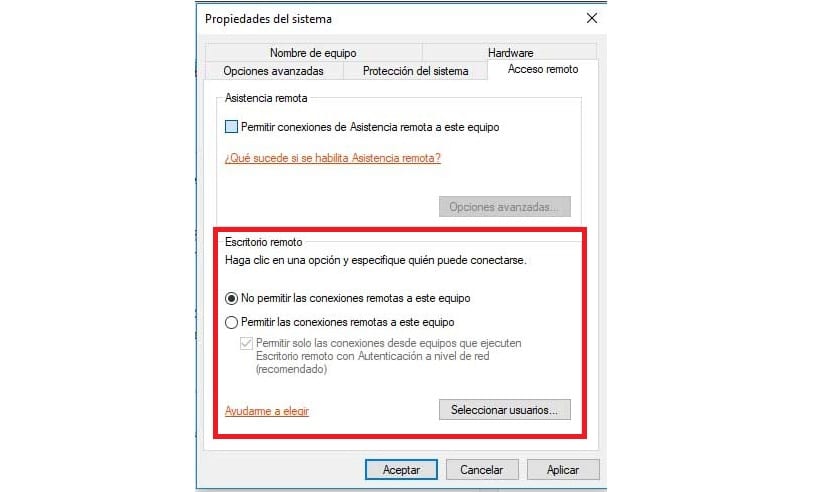
Откроется окно свойств системы. В нем мы должны перейти на вкладку удаленного доступа, который мы видим вверху. При нажатии на нее на экране отображаются некоторые новые параметры. Мы должны взглянуть на раздел удаленного рабочего стола.
Мы видим, что у нас есть два варианта, которые должны разрешать и запрещать удаленные подключения. Если у нас активирована удаленная помощь в Windows 10, мы должны нажать «Не разрешать». Таким образом мы деактивируем эту помощь на компьютере. После этого мы принимаем.
С помощью этих простых шагов мы имеем отключена удаленная помощь на нашем компьютере. В некоторых случаях, если вы хотите отменить процесс, вы можете выполнить те же действия. Таким образом, его очень легко активировать или деактивировать в любое время. Вы пользуетесь удаленной помощью в Windows 10?